Trabaja con apps en el MacBook Air
El MacBook Air incluye una amplia gama de apps instaladas que te permiten conectar con amigos y familiares, trabajar y crear, disfrutar de horas de entretenimiento, navegar por internet y mucho más.
Nota: Algunas apps de macOS no están disponibles en todas las regiones o idiomas.

Visualiza apps. Para ver rápidamente todas las apps del Mac, haz clic en 
Consejo: Todas las apps que vienen con el Mac incluyen una ayuda integrada. Para aprender a usar una app, ábrela y selecciona Ayuda > Ayuda de [app] en la barra de menús. Consulta Utiliza el Manual de uso del Mac.
Abre una app. Puedes tener varias apps abiertas a la vez en el Mac y dejarlas abiertas. Esto es especialmente útil para apps a las que vuelves con frecuencia, como Safari o Mail. Para abrir una app, realiza una de las siguientes operaciones:
Usar el Dock: Haz clic en el icono de la app en el Dock. Si la app no está en el Dock, haz clic en

Usar el Finder: Haz clic en

Consejo: Para abrir una app rápidamente, usa la búsqueda de Spotlight. Pulsa Comando + barra espaciadora, escribe el nombre de la app en el campo de búsqueda y, a continuación, pulsa Retorno. Consulta Buscar con Spotlight.
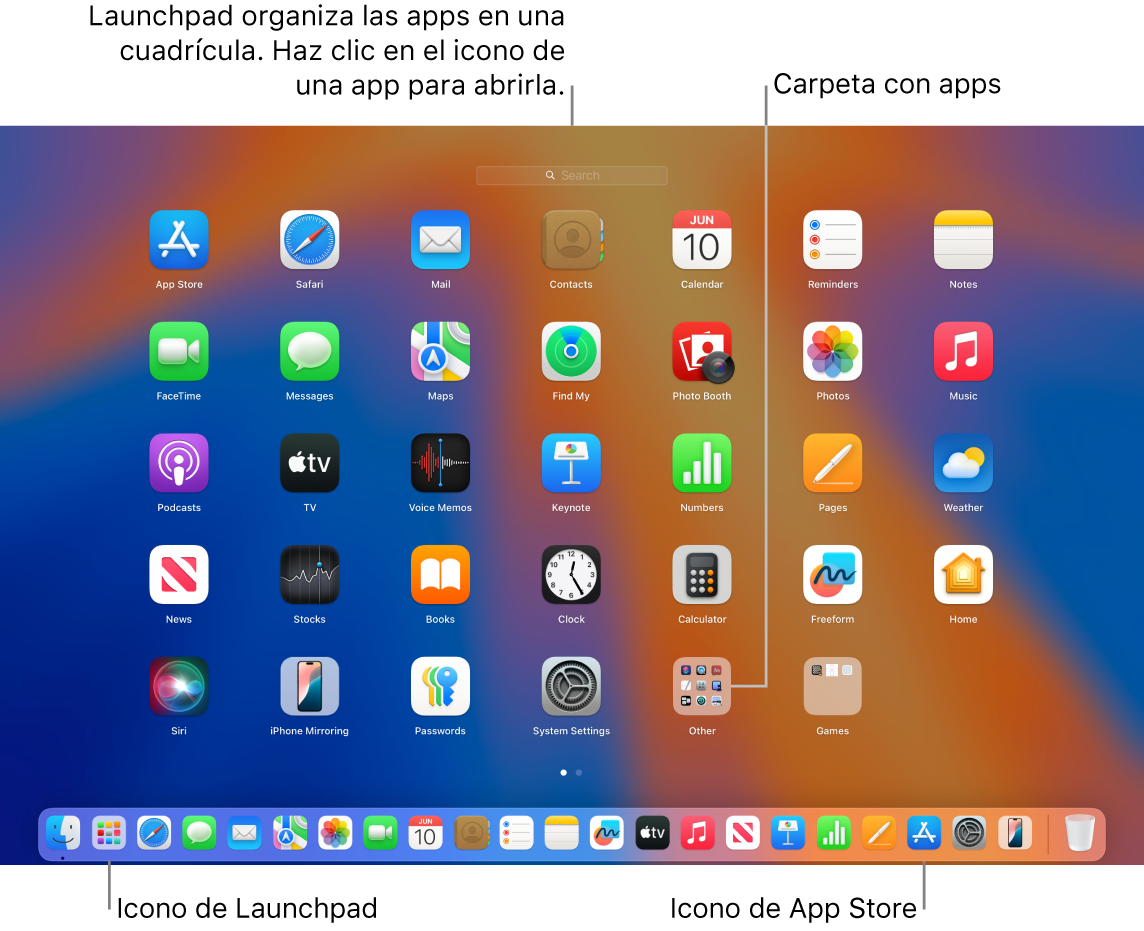
Cierra una app. Al cerrar una app, se cierra la ventana, pero la app sigue abierta incluso si no hay ventanas activas (un pequeño punto debajo del icono de la app en el Dock indica que la app está abierta). Para cerrar una app, haz clic en 
Sal de una app. Si solo usas una app de forma ocasional, igual te interesa salir de ella cuando hayas terminado de usarla, sobre todo si la app consume bastante energía. Para salir de una app, selecciona [nombre de la app] > Salir de [nombre de la app] en la barra de menús. Por ejemplo, selecciona Vista Previa > Salir de Vista Previa.
Nota: Si una app no se cierra del modo esperado, o no responde, puedes forzar su cierre, aunque es posible que pierdas los cambios que no se hayan guardado. Para forzar la salida de una app, pulsa Comando + Opción + Esc o selecciona el menú Apple 